□ Assemble Process Plane 메뉴
Process Plane 명령을 실행 하면, "Asm Process" 명령 카테고리가 실행 합니다. 다음과 같이 4가지 명령이 있습니다.
| 1. Sequence 프로세스 단계를 정의합니다 (추가, 생성, 수정 등) 2. Fab Unit FAB UNIT 메뉴를 사용하여 제작 단위를 생성, 수정 또는 삭제합니다. 3. Play Steps STEP REGEN 메뉴를 사용하여 프로세스 계획의 각 단계에서 프로세스 어셈블리를 확인합니다. 4. Integrate 소스 및 타깃 프로세스 간의 차이를 해결합니다. |
 |
▷ Sequence 메뉴
"Creo Process Plan"의 "Sequence" 기능은 Creo Parametric 소프트웨어에서 다양한 제조 공정을 계획하고 시뮬레이션하는 데 사용되는 기능 중 하나입니다. 이 기능을 사용하면 제조 과정을 단계적으로 정의하고 시각화할 수 있습니다.
일반적으로 다음과 같은 단계로 Sequence 기능을 활용할 수 있습니다:
1. 프로세스 정의:
제조 프로세스의 각 단계를 정의합니다. 이는 부품의 가공, 조립, 검사 및 기타 제조 단계를 포함할 수 있습니다.
2. 단계적 구성:
각 프로세스 단계를 시간 또는 순서에 따라 구성합니다. 이로써 제조 과정의 순서를 명시적으로 정의할 수 있습니다.
3. 가시화:
Sequence 기능을 사용하여 프로세스 계획을 가시화하고 3D 모델에서 단계별로 표시할 수 있습니다. 이를 통해 제조 단계의 상호 작용과 특정 공정의 세부 정보를 시각적으로 확인할 수 있습니다.
4. 출력 및 문서화:
Sequence를 사용하여 프로세스 계획을 문서화하고 필요한 출력물을 생성할 수 있습니다. 이는 제조 지침서, 작업 지시서 등을 생성하는 데 도움이 됩니다.
- Sequence Step 만들기
Sequence > New Step > Assemble > Done을 클릭 합니다.

Step Assemble > Components > Add Model > Std Comp > Open 명령을 선택하여, 조립 공정 계획에 사용할 어셈블 파일을 선택 합니다. 모델을 찾아 선택한 다음 대화 상자에서 열기를 클릭하세요. 어셈블리는 조립 프로세스의 경우 고스트 라인 형식으로, 분해 프로세스의 경우 솔리드 형식으로 그래픽 창에 나타납니다.
 |
 |
▷ Step : Assemble 주요 메뉴
- Description–단계에 대한 설명을 입력합니다.
- Simplfd Rep–이 단계와 연결할 단순화 표현을 선택합니다.
- Explode State–이 단계의 분해 상태를 정의합니다.
- View–이 단계에 대해 명명된 방향을 정의합니다.
- Time Estimate and Cost Estimate–시간 및 조립 비용 추정 값을 입력합니다.
주의)
컴포넌트 및 매개변수 정보 배치를 위해 원래 모델을 참조하지만 어떤 방식으로든 어셈블리를 수정하지는 않습니다.
아래 그림은 고스트 라인을 표시 한것 입니디

모델 Tree에 "process status"를 선택하고 추가 합니다. process status 확인 할수 있습니다.

동영상을 참고 하여 Step 1, Step 2를 만들어 보세요
▷ Fab Unit 메뉴
Creo Parametric의 제작 단위를 사용하면 컴포넌트가 어셈블리에 나타나는 방식과 다르게 컴포넌트를 그룹화할 수 있습니다. - (구매품) , 이미 하위 조립품으로 표시되지 않는 처리된 고정 장치가 될 구성요소에도 사용할 수 있습니다. - ( 조립을 위한 지그를 사용 할 경우)
- 제조 단위 (Fabrication Units)는 실제로 제조되어 배송되는 것을 나타내는 구성 요소 그룹입니다.
- 파이프 조립품에는 조립될 때까지 끝이 열려 있는 조립품을 보호하기 위한 캡이 포함될 수 있습니다. - 제작 단위의 각 인스턴스는 BOM 및 부품 목록에 별도로 표시됩니다.
- 제조 계획(Process Plane)에 대한 BOM을 생성할 때 제작 단위 (Fabrication Units) 는 단일 단위로 나열되며 개별 구성 요소로 분류되지 않습니다.
- Fab Unit 만들기
제조 단위 (Fabrication Units) 이름을 생성 하고, 구매 품이 포함된 어셈블 파일을 Open 하고. 제조 단위에 포함될 모델들을 선택 합니다.
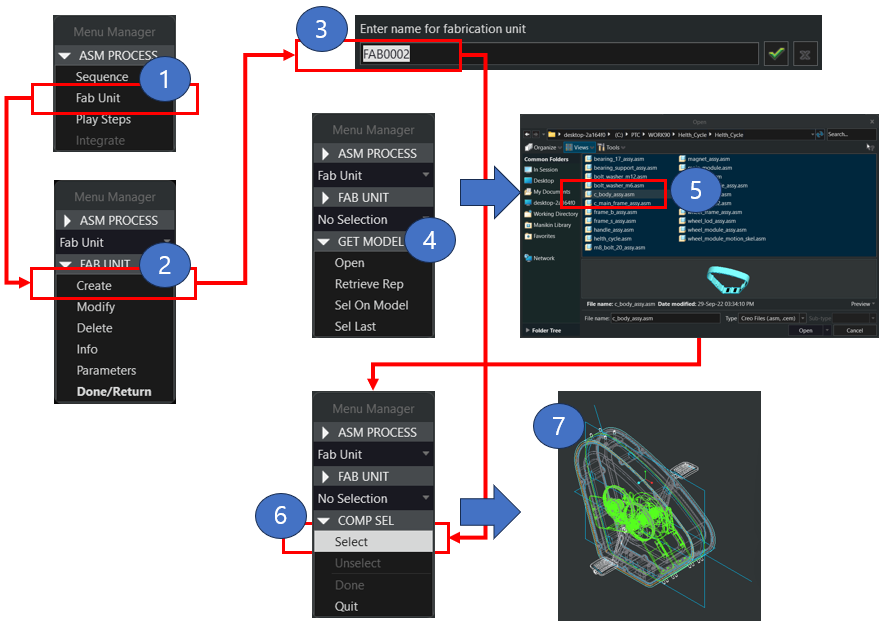
- Fab Unit 적용 하기
아래와 같은 순서로 Fab Unit를 " Sequence"정의 합니다
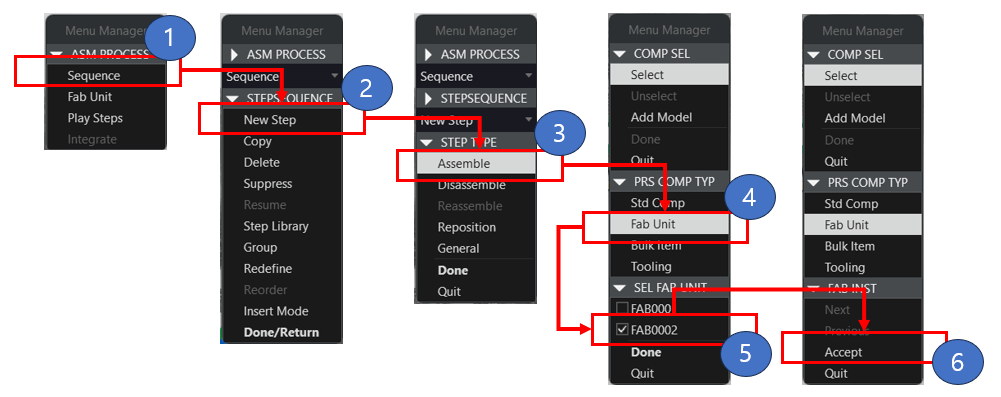
적용한 예제 입니다
| Step 1 | Step 2 |
 |
 |
관련 동영상을 참고 하십시요
참조 동영상
영업문의 : lionkk@idt21c.com
카카오 채널 : http://pf.kakao.com/_fItAxb
'Creo Reference Room > Assembly' 카테고리의 다른 글
| 선택에 의해 부품을 조립 하기 (0) | 2024.01.20 |
|---|---|
| #3 조립 공정 작업 지도서 - 공정 계획 Export (0) | 2023.12.18 |
| #1 조립 공정 작업 지도서 -Creo에서 제품 작업 지도서 란? (0) | 2023.12.16 |
| 게시 및 복사 형상 참조 오류? (0) | 2023.11.17 |
| 참조 형상을 공유 하는 방법 (1) | 2023.11.10 |



